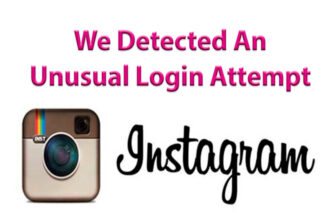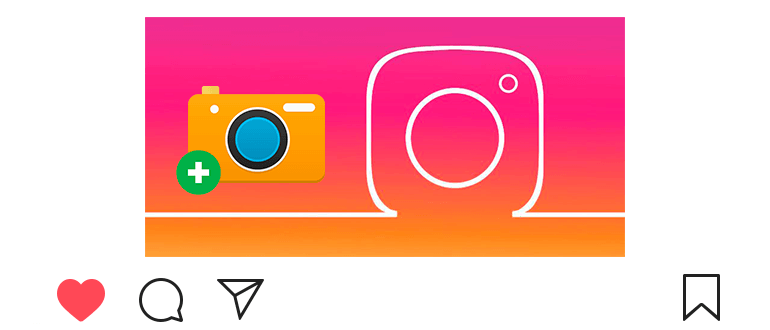
Posodobljeno – 11. decembra 2019
Fotografije na Instagram lahko dodate iz galerije (knjižnice), bodisi naredite novo.
Poleg tega lahko fotografije naložite ne samo iz telefona, ampak tudi prek njih računalnik.
Kako dodati fotografijo v Instagram iz telefona
- В нижней части экрана касаемся



 .
. - Naložite fotografijo iz galerije ali naredite novo:
- Novo fotografijo lahko posnamete na dnu zavihka zaslona “Fotografija”;
- Чтобы включить вспышку коснитесь

 , переключить камеру —
, переключить камеру — 
 .
.
- Spremenite velikost fotografije:
- Fotografijo lahko povečate ali zmanjšate;
- Po želji lahko v eni publikaciji dodate do 10 fotografij (коснитесь

 ), сделать коллаж, панораму или разрезать фото на 9delov.
), сделать коллаж, панораму или разрезать фото на 9delov.
- Določena velikost fotografije? Nato se v zgornjem desnem kotu dotaknite “Naprej.”
- Zdaj izdelujemo fotografijo:
- Na dnu zaslona lahko izberete določen filter;
- Zraven filtra lahko fotografijo uredite (poravnajte, spremenite svetlost, kontrast, podrobnosti, toplota, nasičenost, barva, izgorelost, osvetliti, senca, vinjeta, zamegljenost, ostrina).
- Če ste ugotovili zasnovo, potem v zgornjem desnem kotu dotaknite se »Naprej«.
- Objavljamo zadnje spremembe v publikaciji:
- Fotografiji, ki bo prikazana pod, dodajte napis objava (ne pozabite na hashtage in odstavke);
- Označi ljudi, ki so na fotografiji;
- Dodajte kraj fotografiranja;
- Izberite drugo družabno. omrežje, v katerem je fotografija objavljena;
- V naprednih nastavitvah lahko onemogočite komentarje fotografij in spremenite seznam najboljših prijateljev.
- Ali je objava pripravljena? Nato v zgornjem desnem kotu kliknite na Gumb za skupno rabo
- Objava bo prikazana v vašem profilu in v viru novic. naročniki
- Če želite po objavi fotografije spremeniti spremembe, tapnite

 v zgornjem desnem kotu in izberite »Uredi«;
v zgornjem desnem kotu in izberite »Uredi«; - Izvedete lahko naslednje spremembe: izklopite / vklopite komentarje, dodajanje / odstranjevanje kraja, označevanje / odstranjevanje ljudi, dodajte podpis;
- Fotografijo lahko kadar koli izbrišete ali arhivirate. (glej članek);
- Goljufije z goljufijo vam bodo pomagale hitro priti v TOP;
- Vsak uporabnik lahko prenese fotografije z Instagrama.
Nato bomo preučili 2 načina prenosa fotografija iz računalnika.
Prvo je namenjeno tistim, ki imajo operacijski sistem Windows 10, drugo – za vse različice sistema Windows in Mac OS.
Kako dodati fotografije na Instagram prek računalnika
- Če imate Windows 10 – sledite povezavi.
- Namestite aplikacijo v računalnik (glejte članek: Instagram za Windows 10).
- Odpremo aplikacijo in se prijavimo v Instagram (Sign Up).
- В нижней части экрана нажимаем на иконку



 .
. - Dodaj fotografijo:
- Če morate naložiti fotografijo iz računalnika, nato kliknite na vrh napis “Roll Camera” in izberite sliko;
- Če morate fotografirati s spletne kamere, izberite spodnji zavihek “Fotografija”.
- Nato sestavite fotografijo, spremenite in objavite “Daj v skupno rabo” v svojem profilu (več v tretjem odstavku prejšnjega navodila).
- Jezik v aplikaciji lahko spremenite v nastavitvah: pojdite na svojega профиль

 , откройте настройки
, откройте настройки 
 — “Language” — “Русский”;
— “Language” — “Русский”; - Videoposnetke lahko dodate tudi v Instagram
Zdaj razmislite o najbolj optimalnem načinu – namestitvi emulatorja Android za računalnik.
Primerno za Windows in Mac OS.
Kako objavljati fotografije na Instagramu
- Na spletno stran preidemo po povezavi.
- Prenesite program BlueStacks.
- Namestite program v računalnik.
- Prijavite se prek svoje e-pošte za Play Market (ali registrirajte nov račun).
- V trgovini Google Play iščemo in namestimo aplikacijo Instagram.
- Odpremo Instagram in se prijavimo s svojim uporabniškim imenom in z geslom.
- Всё, теперь можно добавить фото



 по первой инструкции.
по первой инструкции.
- Na PC-ju lahko odprete tudi mobilno različico Instagrama.
Pomembno: najprej morate nanjo naložiti fotografijo programska galerija: za to v zgornjem levem kotu BlueStacks odprite glavno stran, nato pa spodaj kliknite ikono “Več” приложений” 
 и выберите “Медиа-менеджер”
и выберите “Медиа-менеджер” 
 .
.
Nato kliknite “Uvozi iz sistema Windows” in dodajte katero koli sliko. Po teh korakih se bo fotografija pojavila v Instagram galeriji.
Na Instagram lahko postavite avatar (profilna fotografija) na drugačen način navodila (glej članek).
Video tutorial na temo: kako dodati fotografijo v Instagram iz telefona ali računalnik.